Pada HP OPPO terdapat fitur bernama Brankas Pribadi, di mana Anda dapat menyimpan data sensitif dengan perlindungan ekstra. Namun, terkadang ada kalanya Anda terkendala saat mengakses fitur ini. Kabar baiknya, ada beberapa cara membuka Brankas Pribadi di HP OPPO yang bisa Anda coba.
Banyak penyebab terjadinya masalah ini, salah satunya adalah persoalan klasik seperti lupa password Brankas Pribadi. Jika hal ini terjadi, Anda tidak akan lagi bisa mengakses file, dokumen, foto, dan video pribadi Anda.
Terlebih lagi, apabila Anda terbiasa menggunakan Brankas Pribadi untuk mengorganisir dan mengamankan file Anda, hilangnya akses ke fitur ini tentu akan sangat merepotkan. Tetapi untungnya, tiga cara membuka Brankas Pribadi di OPPO berikut dapat membantu memecahkan masalah tadi dengan mudah.
Daftar Isi
Bagaimana Cara Membuka Brankas Pribadi di HP OPPO?
Sebelum masuk ke pembahasan tentang cara membuka brankas pribadi di HP OPPO lupa sandi, berikut ini kami akan mengajari Anda cara mengaktifkan fitur tersebut lebih dulu.
Dengan begitu, Anda dapat memberikan perlindungan lebih untuk data rahasia Anda. Tak hanya itu, Anda juga dapat mengeliminasi total akses bagi siapa saja yang ingin melihat file yang sengaja Anda sembunyikan.
Namun, prosesnya mungkin sedikit berbeda, tergantung pada model dan versi ColorOS yang terinstal di perangkat Anda. Jadi, perlu diperhatikan bahwa langkah-langkah berikut ini hanya menunjukkan cara umum.
Cara Membuka Brankas Pribadi OPPO lewat Pengaturan Privasi
Opsi pertama adalah dengan mengaktifkan Brankas Pribadi melalui pengaturan HP Anda. Berikut ini langkah-langkahnya:
1. Buka Pengaturan
Buka kunci layar HP Anda dan tap “Pengaturan” untuk masuk ke sistem pengaturan perangkat Anda.
2. Buka Privasi dan Brankas Pribadi
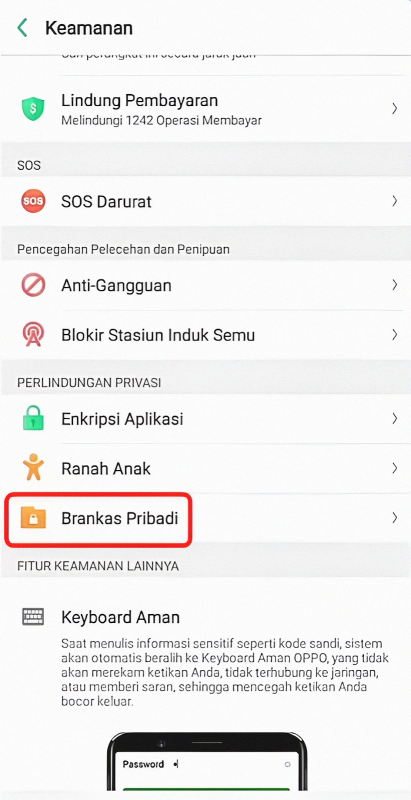
Di dalam menu Pengaturan, cari “Privasi”. Lokasi tepatnya akan bervariasi, jadi Anda sebaiknya scroll ke bawah. Setelah ketemu, cari opsi bertuliskan “Brankas Pribadi”. Tap opsi tersebut untuk mengakses pengaturan Brankas Pribadi.
3. Pilih “Setuju dan Lanjutkan”
Jika ini kali pertama Anda mengkonfigurasi Brankas Pribadi, Anda kemungkinan akan mendapati sebuah peringatan atau pernyataan persetujuan.
Baca catatan tersebut. Lalu, apabila Anda menyetujui ketentuannya, pilih “Setuju dan Lanjutkan”. Langkah ini diperlukan untuk mengaktifkan Brankas Pribadi saat baru digunakan.
4. Atur Kata Sandi
Setelah menyetujui syarat-syaratnya, Anda akan diminta untuk mengatur kata sandi untuk Brankas Pribadi. Pilih password yang mudah diingat sekaligus aman. Masukkan kata sandi pilihan Anda dan konfirmasikan. Lalu, ikuti petunjuk yang tertera di layar.
5. Aktivasi Brankas Pribadi
Begitu Anda berhasil mengonfirmasi password, Brankas Pribadi akan otomatis aktif. Ini berarti folder aman sekarang sudah siap di HP OPPO Anda. Masukkan kata sandi yang baru Anda buat kapan pun Anda ingin mengakses Brankas Pribadi di lain waktu.
Sementara itu, cukup ikuti instruksi berikut untuk membuka Brankas Pribadi dengan mudah:
- Tap pada “Brankas Pribadi”. Di sudut kanan atas layar, Anda akan melihat ikon gerigi. Ketuk ikon ini untuk membuka menu.

- Dari menu tersebut, pilih “Pengaturan”.
- Cari opsi berlabel “Ikon Layar Awal”.
- Jika ada petunjuk, ikuti petunjuk di layar. Apabila Anda melihat opsi “Tambah”, pilih opsi tersebut.
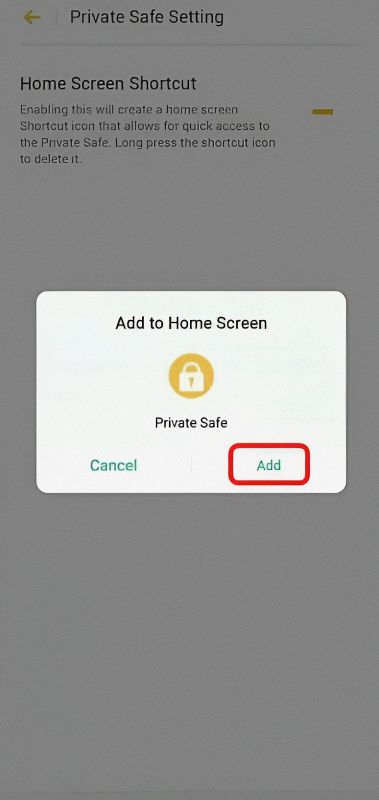
- Keluar dari pengaturan dan kembali ke beranda. Sekarang Anda akan melihat ikon Brankas Pribadi di antara aplikasi Anda yang lain.
Cara Membuka Brankas Pribadi OPPO lewat Aplikasi Foto
Ada metode lain yang tidak kalah praktisnya dari cara di atas, yakni dengan cara melihat Brankas Pribadi foto di HP OPPO. Langkah-langkahnya lebih sedikit, seperti yang bisa Anda lihat di bawah ini:
1. Buka Aplikasi Foto
Buka kunci HP OPPO Anda dan cari aplikasi Foto. Ketuk aplikasi Foto untuk membukanya.
2. Akses Menu Brankas Pribadi
Ketika Anda sudah berada di aplikasi Foto, Anda perlu mengakses menu Brankas Pribadi.
Tap dan tahan menu “Foto”, “Album”, atau “Jelajahi”. Tindakan ini akan memicu munculnya menu yang menyediakan opsi tambahan berkaitan dengan Brankas Pribadi. Tahan jari Anda pada menu terpilih sampai Anda melihat menu pop-up.
3. Masukkan Kata Sandi Brankas Pribadi
Pada menu pop-up, pilih opsi Brankas Pribadi, dan Anda akan diminta untuk memasukkan kata sandi. Masukkan kata sandi yang telah Anda buat sebelumnya. Pastikan Anda memasukkan kata sandi dengan benar.
4. Masuk ke Brankas Pribadi
Setelah memasukkan kata sandi, tap tombol “OK”. Jika kata sandi yang Anda masukkan benar, Anda akan masuk ke Brankas Pribadi.
5. Pilih “Gambar & Video”
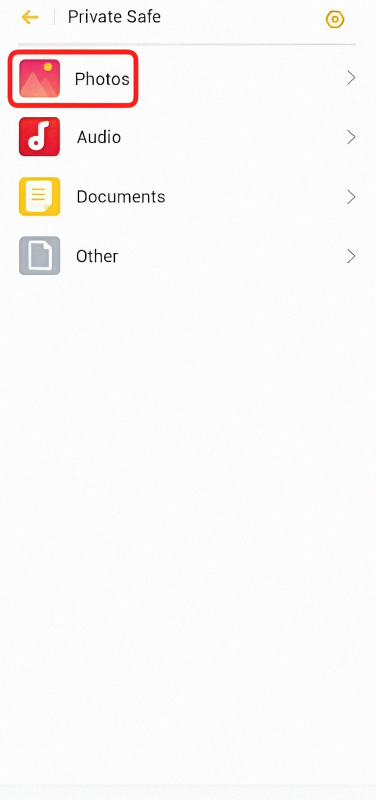
Di dalam Brankas Pribadi, cari opsi untuk menambahkan “Gambar & Video”. Pilih menu tersebut untuk lanjut ke langkah berikutnya.
6. Tambahkan Foto atau Video
Di dalam menu “Gambar & Video”, tap tombol “+” yang terletak di sudut kanan bawah layar. Pilih gambar atau video yang ingin Anda tambahkan ke Brankas Pribadi. Anda dapat memilih beberapa file sekaligus.
File yang Anda pilih akan secara otomatis masuk ke dalam Brankas Pribadi Anda, dan dengan demikian file tersebut sekarang sudah terlindungi.
Cara Buka Sandi Brankas Pribadi di HP OPPO
Anda mungkin lupa password Anda, sehingga Brankas Pribadi OPPO tidak bisa dibuka. Jika demikian, Anda dapat mengikuti opsi pemulihan kata sandi yang tersedia untuk mengakses Brankas Pribadi lagi. Bagaimana cara membuka Brankas Pribadi yang lupa kata sandi? Berikut langkah-langkahnya:
1. Buka Pengaturan
Buka kunci HP OPPO Anda dan ketuk “Pengaturan” untuk masuk ke setting sistem.
2. Buka Pengaturan Brankas Pribadi
Di dalam menu Pengaturan, cari “Privasi”. Setelah ketemu, tap untuk merambah pengaturan terkait privasi.
3. Pulihkan Kata Sandi
Apabila Anda lupa kata sandi, pilih opsi “Lupa Kata Sandi”. Tap opsi ini untuk memulai proses pemulihan kata sandi. Kemudian, pilih “Reset melalui pertanyaan keamanan” dari pilihan yang tersedia.
Sistem akan meminta Anda untuk menjawab pertanyaan keamanan yang Anda atur saat mengonfigurasi Brankas Pribadi. Jadi, masukkan jawaban yang benar untuk melanjutkan.
4. Atur Kata Sandi Baru
Selanjutnya, Anda akan diminta untuk mengatur password baru untuk Brankas Pribadi. Kemudian, masukkan kata sandi baru yang mudah Anda hapal. Konfirmasikan password baru dengan memasukkannya lagi di kolom verifikasi. Sekarang, Brankas Pribadi Anda akan terbuka dengan kode sandi yang telah di-update.
Selamat! Anda telah berhasil membuka kunci Brankas Pribadi pada smartphone OPPO Anda. Namun, ke depannya pastikan untuk mengingat password baru Anda. Pertimbangkan pula untuk mencatat dan menyimpannya di tempat yang aman apabila sewaktu-waktu Anda membutuhkannya lagi.
Penutup
Brankas Pribadi sangat berguna dalam hal menjaga privasi sekaligus mencegah akses tanpa izin ke file penting Anda. Jadi, Anda dapat mempertimbangkan untuk memanfaatkan fitur ini.
Namun, tata letak menu dalam cara membuka Brankas Pribadi di HP OPPO berbeda-beda tergantung tipe perangkat. Perhatikan faktor ini sebelum Anda mulai mengatur Brankas Pribadi ataupun mengganti password Anda.
 TabloidHape.com Media Berita Teknologi
TabloidHape.com Media Berita Teknologi
